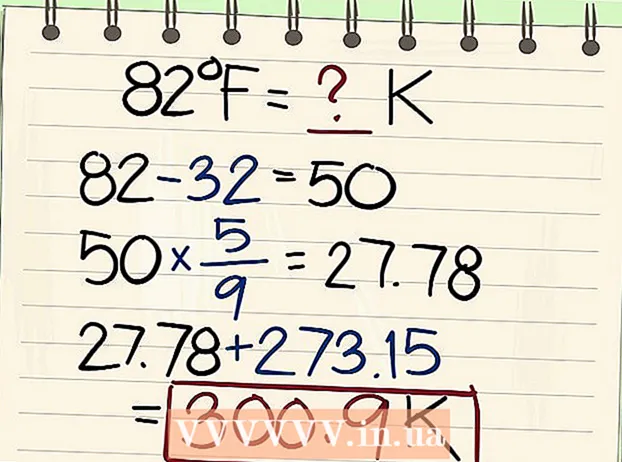Autora:
Bobbie Johnson
Data De La Creació:
8 Abril 2021
Data D’Actualització:
1 Juliol 2024

Content
Aquest article us mostrarà com fer que el text en negreta, en cursiva o ratllat en una finestra de xat de WhatsApp a Android.
Passos
 1 Inicieu WhatsApp Messenger al dispositiu Android. La icona de l'aplicació sembla una bombolla verda amb un telèfon blanc a l'interior. Després, us trobareu a la pestanya "Xats".
1 Inicieu WhatsApp Messenger al dispositiu Android. La icona de l'aplicació sembla una bombolla verda amb un telèfon blanc a l'interior. Després, us trobareu a la pestanya "Xats". - Si WhatsApp ha obert una conversa, feu clic al botó Enrere per tornar a la pestanya Xats.
 2 Feu clic a un contacte a la finestra Xats. Tots els missatges personals i de grup recents es mostraran a la pestanya "Xats". Feu clic a una conversa per obrir el xat a pantalla completa.
2 Feu clic a un contacte a la finestra Xats. Tots els missatges personals i de grup recents es mostraran a la pestanya "Xats". Feu clic a una conversa per obrir el xat a pantalla completa. - L'usuari també pot fer clic a la bombolla de diàleg blanc-verd a l'extrem inferior esquerre de la pantalla. Es mostrarà una llista de contactes i se seleccionarà un contacte per iniciar una conversa nova.
 3 Feu clic al camp per introduir un missatge. A la part inferior de la conversa, s'escriurà "Introduïu el vostre missatge". Feu clic en aquest camp per mostrar el teclat.
3 Feu clic al camp per introduir un missatge. A la part inferior de la conversa, s'escriurà "Introduïu el vostre missatge". Feu clic en aquest camp per mostrar el teclat.  4 Canvia a caràcters especials. Els caràcters especials inclouen asteriscs, guions i altres signes de puntuació com ara els signes d’interrogació i d’exclamació. Per aplicar un efecte al text, l’heu d’escriure entre dos caràcters especials.
4 Canvia a caràcters especials. Els caràcters especials inclouen asteriscs, guions i altres signes de puntuació com ara els signes d’interrogació i d’exclamació. Per aplicar un efecte al text, l’heu d’escriure entre dos caràcters especials. - Si feu servir un teclat de Google, feu clic al botó "? 123" a l'extrem inferior esquerre del teclat per canviar a caràcters especials. En altres dispositius, aquest botó es pot anomenar "Sym" o pot tenir una combinació diferent de caràcters especials.
 5 Feu doble clic al botó *per posar el text en negreta. Dos asteriscs a cada banda del missatge el faran en negreta.
5 Feu doble clic al botó *per posar el text en negreta. Dos asteriscs a cada banda del missatge el faran en negreta.  6 Feu doble clic al botó _per posar el text en cursiva. Els dos subratllats de cada costat del text el faran en cursiva.
6 Feu doble clic al botó _per posar el text en cursiva. Els dos subratllats de cada costat del text el faran en cursiva.  7 Feu doble clic al botó ~per ratllar el text. Dos títols a cada costat tenen una línia recta a través del text.
7 Feu doble clic al botó ~per ratllar el text. Dos títols a cada costat tenen una línia recta a través del text. - Si no hi ha cap marca de tilde entre els caràcters especials, premeu el botó = per comprovar la segona pàgina de caràcters especials. En alguns dispositius, aquest botó es pot anomenar "½" o pot tenir una combinació diferent de caràcters especials.
 8 Canvia al teclat normal. Ara introduïu el missatge al teclat normal.
8 Canvia al teclat normal. Ara introduïu el missatge al teclat normal. - Com a regla general, per tornar al teclat normal, heu de fer clic al botó "ABC" a l'extrem inferior o superior esquerre de la pantalla.
 9 Feu clic al camp per introduir un missatge entre caràcters especials. Per fer que el text estigui en negreta, en cursiva o ratllat, cal introduir-lo entre dos caràcters especials introduïts prèviament (asterisc, subratllat o tilde).
9 Feu clic al camp per introduir un missatge entre caràcters especials. Per fer que el text estigui en negreta, en cursiva o ratllat, cal introduir-lo entre dos caràcters especials introduïts prèviament (asterisc, subratllat o tilde).  10 Introduïu el missatge entre dos caràcters especials. Introduïu text al teclat o enganxeu-lo al camp del porta-retalls.
10 Introduïu el missatge entre dos caràcters especials. Introduïu text al teclat o enganxeu-lo al camp del porta-retalls.  11 Feu clic al botó "Envia" al costat del camp per introduir un missatge. Aquest botó sembla un avió de paper blanc sobre fons verd. A la finestra del xat, el text serà en negreta, en cursiva i / o ratllat.
11 Feu clic al botó "Envia" al costat del camp per introduir un missatge. Aquest botó sembla un avió de paper blanc sobre fons verd. A la finestra del xat, el text serà en negreta, en cursiva i / o ratllat. - Quan es lliuri el missatge, cap dels caràcters especials no apareixerà a la finestra del xat.